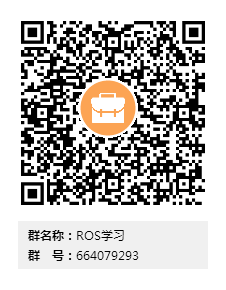ROS开发 之 系统安装和环境配置(Ubuntu和树莓派)
目录
PC端
操作系统安装
ROS系统安装
环境配置
树莓派
系统安装
ROS系统安装
环境配置
PC端
操作系统安装
电脑端Ubuntu系统安装,建议选择16.04 LTS(Xenial Xerus),可以直接在Ubuntu官网免费下载系统(http://releases.ubuntu.com),可以选择三种方式进行安装,具体安装方式比较简单,不再多说。
- 可以先安装虚拟机,再在虚拟机中装ubutnu系统
- 或者直接装系统,对于这个情况可以安装双系统或覆盖原有Windows系统
ROS系统安装
电脑端ROS系统安装,建议选择ROS Kinetic版本,也有indigo版本是比较常用的,两者对于大部分模块是比较通用的。
ROS可以理解为是跑在linux系统之上的一个子系统,因此ROS在本实验中是基于Ubuntu系统进行安装的,安装相对简单,是使用linux普通软件安装命令进行。
1. 更新软件源,设置电脑从packages.ros.org接受软件
sudo sh -c 'echo "deb http://packages.ros.org/ros/ubuntu $(lsb_release -sc) main"> /etc/apt/sources.list.d/ros-latest.list'2. 设置电脑Key
sudo apt-key adv --keyserver hkp://ha.pool.sks-keyservers.net:80 --recv-key 421C365BD9FF1F717815A3895523BAEEB01FA116
或者
wget http://packages.ros.org/ros.key -o - | sudo apt-key add -3. 更新软件包索引
sudo apt-get update4. 安装ROS,可以选择安装不同类型的版本,建议安装全部
sudo apt-get install ros-kinetic-desktop-full
如果想安装桌面版本,如下命令
sudo apt-get install ros-kinetic-desktop
如果只想安装ros库及构建工具,不安装界面,如下命令
sudo apt-get install ros-kinetic-ros-base
当然,也可以安装独立的软件包,格式如下:
sudo apt-get install ros-kinetic-PACKAGE
比如,sudo apt-get install ros-kinetic-slam-gmapping5. 初始化rosdep,这个是一个用于安装系统依赖项的命令行工具
sudo rosdep init
rosdep update6. 设置环境变量
echo "source /opt/ros/kinetic/setup.bash">> ~/.bashrc
source ~/.bashrc7. 软件测试,查看是否已经顺利安装
roscore8. 插件安装,rosinstall可以用于下载一些ros软件包,建议安装该插件,当然,不安装也没关系。
sudo apt-get install python-rosinstall环境配置
1. 配置环境变量,修改~/.bashrc,增加主节点配置(树莓端的ROS为主节点,192.168.1.199位树莓的IP地址,在树莓IP改变后,需要对应修改),当ROS节点启动时,该进程会假设存在一个名为ROS_MASTER_URL的环境变量,因此在需要将改变量赋值,一般格式为http://hostname:11311,表示所有实例可以通过hostname的11311端口进行访问,该端口并没有特别意义,仅是早期ROS作者选定的,也可以修改为别的端口,只需要在主节点roscore启动命令中设置即可。
export ROS_IP=`hostname -I`
export ROS_HOSTNAME=`hostname -I`
export ROS_MASTER_URI=http://192.168.1.199:11311
source ~/catkin_ws/devel/setup.bash2. 加载源代码
创建目录:mkdir ~/catkin_ws/src
进入目录:cd ~/catkin_ws/src
如果有从github账号,可以从上面下载源码:git clone [email protected]:zacSuo/rosrobot.git
或者直接将程序拷贝到该目录,使用cp命令3. 编译程序
进入上层目录:cd ~/catkin_ws
开始编译:catkin_make树莓派
系统安装
树莓派的系统是安装在SD卡中的,对于新购买的SD卡,需要将系统烧录进去,直接去树莓官网下载系统镜像,使用读卡器将系统通过烧录软件烧录到SD上即可,另外,配置好ROS系统后也可以通过该工具进行系统镜像备份,下次如果不小心把系统改坏或者无法启动了,可以再次使用该工具,直接将配置好的备份系统恢复,到时就不用麻烦再进行环境配置。
树莓系统镜像地址:https://www.raspberrypi.org/downloads/
烧录软件:Win32DiskImager-0.9.5-install.exe
ROS系统安装
树莓系统安装完成后,需要先配置好网络,网络配置成功后再进行ROS系统安装,ROS系统的安装流程跟PC端ROS安装一致,进行相同的操作即可。
环境配置
配置流程跟PC端一致,跟PC端一致即可。
1. 配置环境变量,对于环境变量的主节点部分可以跟PC完全一致,也可以使用系统变量模式,这样在树莓的IP改变后,不需要做调整,如下
export ROS_IP=`hostname -I | awk ‘{print $1}’`
export ROS_HOSTNAME=`hostname -I | awk ‘{print $1}’`
export ROS_MASTER_URI=http://`hostname -I | awk ‘{print $1}’`:113112. 网络配置,通常情况PC连接树莓是通过SSH方式,需要知道树莓的IP地址,为了防止树莓端IP经常变动导致,电脑连接过程不太方便,建议将树莓的IP地址设置为静态的,设置静态IP的方式有很多。
- 可以直接在路由器中为树莓设置为静态IP,这样是最稳妥的做法。
- 对于不方便操作路由器的同学,可以为系统设置静态IP,为了防止路由为其他设备动态分配IP冲突,建议设置为IP有效范围内偏后的编号。通过修改网络配置文件实现IP设置(/etc/network/interfaces),增加如下说明:wlan1为当前设备网卡对应的名称。
auto wlan1
iface wlan1 inet static
wpa-ssid “wifi名称”
wpa-psk “wifi密码”
address 192.168.1.199
gateway 192.168.1.1
netmask 255.255.255.0
dns-namesavers 192.168.1.1 8.8.8.8欢迎感兴趣的朋友一起加QQ群交流学习。